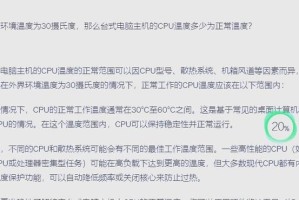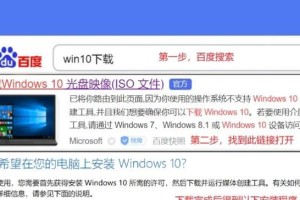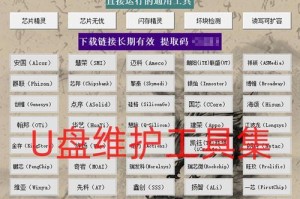在现代社会中,计算机已成为人们生活中不可或缺的一部分。当我们购买一台新的IBM电脑时,第一件事情就是安装操作系统。Windows7是一款稳定、易用的操作系统,本文将为大家提供IBM装Win7的详细教程,帮助您轻松完成安装。
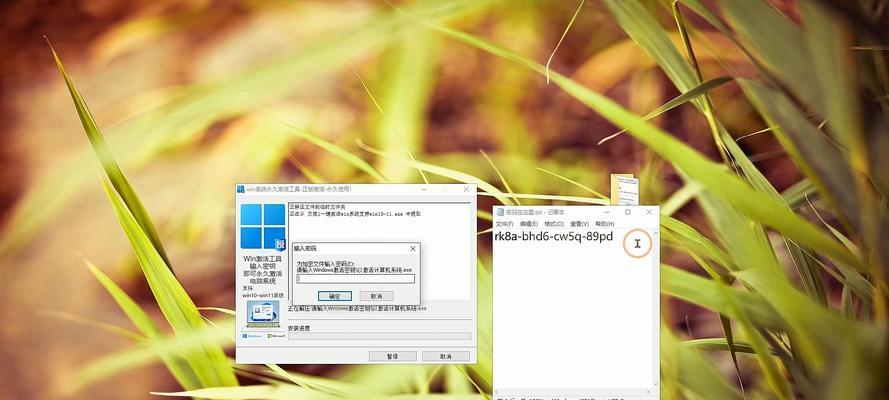
准备工作:获取所需文件和软件
在开始安装之前,我们需要准备好以下文件和软件:Windows7安装光盘或ISO镜像文件、IBM电脑的驱动程序、U盘或光盘制作工具、必要的外设驱动程序等。
备份重要文件和数据
在安装Windows7之前,建议您备份重要的文件和数据。这可以避免意外情况导致数据丢失。
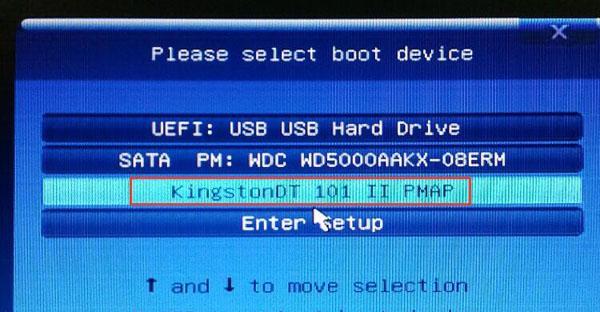
进入BIOS设置
在启动计算机时,按下相应的按键(一般是F2、F10或Del键)进入BIOS设置界面。在BIOS中,您需要将启动设备设置为光盘或U盘。
安装Windows7
将Windows7安装光盘插入光驱,或者将制作好的U盘插入USB接口。重新启动计算机,根据提示进入安装界面。
选择语言和区域设置
在安装界面上,选择您希望使用的语言和区域设置,然后点击“下一步”。
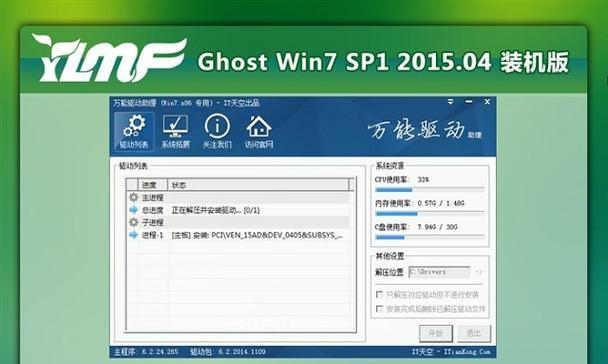
点击“安装”
在安装界面上,点击“安装”按钮开始安装Windows7操作系统。
阅读并接受许可协议
阅读Windows7的许可协议,如果同意,请勾选“我接受许可条款”,然后点击“下一步”。
选择安装类型
在安装界面上,选择“自定义(高级)”安装类型,以便更好地控制分区和磁盘空间。
创建系统分区
根据您的需要,选择创建新的系统分区或选择已有的分区进行安装。点击“新建”按钮来创建新的系统分区。
格式化磁盘
选择要安装Windows7的分区后,点击“格式化”按钮进行磁盘格式化,以准备安装系统。
系统文件复制
系统将开始复制文件到计算机的硬盘驱动器上。请耐心等待复制过程完成。
自动重启
复制文件完成后,系统将自动重启。在重启过程中,请不要移除光盘或U盘。
设置用户名和密码
根据提示,设置您的用户名和密码,以及计算机的名称。这将作为您登录系统的凭证。
安装驱动程序
安装Windows7后,需要安装IBM电脑的驱动程序,以确保硬件设备正常工作。
更新和激活系统
最后一步是更新Windows7系统并激活它。通过WindowsUpdate下载并安装所有可用的更新,然后激活您的系统。
通过本文的教程,您学会了如何在IBM电脑上安装Windows7操作系统。从准备工作到安装过程,每一步都详细介绍,帮助您顺利完成安装。现在,您可以尽情享受Windows7带来的便利和功能了!